YouTubeで動画視聴をする際、煩わしい広告をオフにするためには「YouTubeプレミアム」への加入が必要になり、正直そこまでして加入をしたくないという人も多いのではないでしょうか。
しかし、度々表示される広告をスキップするにも数秒間は動画を見る必要があるので不便に感じてしまいますよね。
そこで本記では、YouTubeプレミアムに加入しなくても広告を非表示にできる「アドブロックを有効化する方法」についてご紹介します。
無料ソフト「AdBlock」の効果や注意点についても記載しているので、ぜひ参考にしてみてくださいね。
2023年10月追記…
ついにyoutube側が広告ブロック規制を開始しました。アドブロック系プラグインを有効化した状態でYouTubeを開くと「広告ブロッカーの利用はYouTubeの利用規約で認められていません」といったポップアップが表示され、アドブロックを無効化しないと画面が切り替わらないように仕様変更。
2023年10月6日現在、アドブロックブラウザ「Brave」であれば今のところ視聴は可能です。
ただ、そのうちYouTube側も対策を行いBraveでも視聴不可になる可能性はあります。
2023年4月追記…
現在はブラウザ版YouTubeのみアドブロックアプリ・プラグインが有効です。iPhone・Android端末で使えるYoutube公式アプリにはAdGuard等のアドブロックアプリは効果がありません。
【ADBlock】YouTubeでアドブロックの効果はあるのか
そもそも「アドブロック」とはインターネット上に表示されるGoogle広告を非表示にするための行為で、「AdBlock」はその広告を非表示にするための無料ソフトツールのことを言います。
そのため、使用する際はPCからソフトをダウンロードしてオフにするための設定を行います。
もちろんPCだけでなく、スマホでYouTubeを視聴する場合にも対応したアプリがあるので安心してくださいね。
ただ、アドブロックの設定自体は基本的にインターネット上でしか反映されず、YouTubeの公式アプリ利用時には適用されないので注意が必要です。
【ADBlock】YouTube対応のアドブロックを導入する
アドブロックをするためのPCソフトやアプリにはいくつか種類があり、YouTubeに対応しているものが異なります。
こちらの項目では「AdBlock」を有効化する方法や、PC版とスマホ版のそれぞれに対応しているオススメのソフトをご紹介しています。
【YouTube対応の無料オススメPCソフト】
- AdBlock
- Adblock Plus
【YouTube対応の無料オススメスマホアプリ】
- Adblock Plus
- AdGuard Pro
- Brave
【PC版】AdBlockのインストール・有効化方法
まず、自身が普段使用しているGoogle ChromeやFirefox、Internet ExplorerなどのWebブラウザから「AdBlock」と検索します。
検索結果欄に「AdBlock-最高峰の広告ブロッカー-」と表示されるのでサイトを開き、インストールを行います。
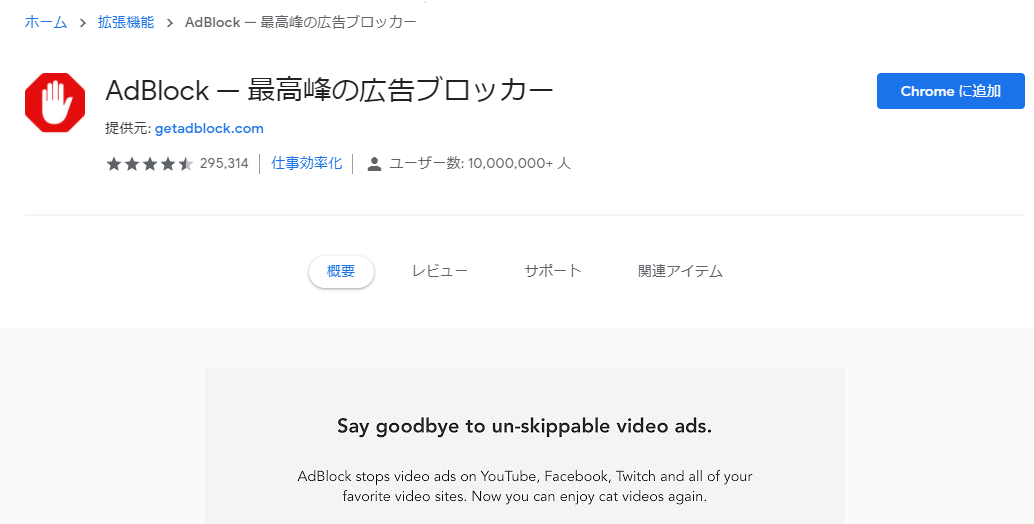
取り込んだ後、PC画面の右上に「ABF」と表示されていれば有効化は完了となります。
【スマホ版】AdBlockのインストール・有効化方法
同じくスマホのWebブラウザで「Adblock Plus」と検索をします。
検索結果欄の中にある「Adblock Plus for Safari(ABP)」をタップし、インストールを行います。
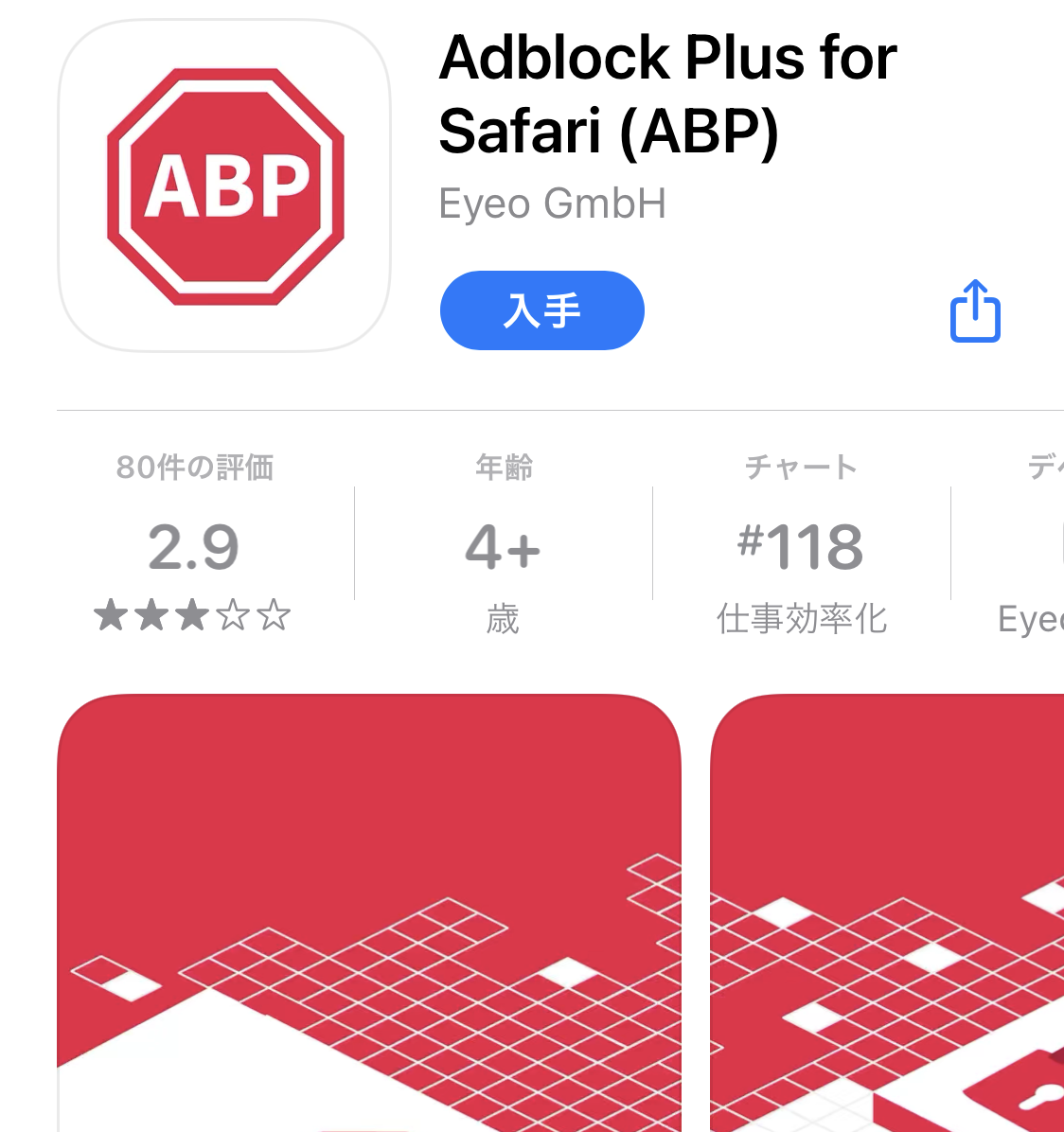
取り込み完了後はホーム画面よりアプリを開き、画面下に出てくる「Launch Safari Preference」をタップすると環境設定画面が表示されます。
チェックボックス欄の「ABP Control Panel」と「ABP」を選択してOKボタンを押すと手続きは完了となります。
【関連】⇒YouTubeで特定のチャンネル&ユーザーをブロックする方法
アドブロックでもYouTube公式アプリの広告は消せない・効果がない
上記でもお伝えしましたが、YouTubeを視聴する際に公式アプリで「Adblock Plus」・「AdGurad」を使用しても広告を消すことはできません。
スマホ内のWebブラウザから視聴する場合のみ、有効化されるようになっています。
また、WebブラウザでYouTubeを見るには公式アプリをスマホ内から削除しておく必要があります。
公式アプリがスマホ内にインストールされたままになっていると、自動的にWebブラウザから移り、広告付きの動画が流れてしまうので注意してくださいね。
└ ウェブブラウザでYoutubeを視聴するにはYoutubeのURLを長押しして「新規タブで開く」を選択すればSafariやGoogle ChromeアプリでYoutubeを視聴することが可能。
すでに登録しているYouTuberのチャンネルや閲覧履歴などは、アプリを消してもWebブラウザ上のYouTubeでログインすれば引き継ぐことが可能なので、削除後に「Adblock Plus」を有効にすることをオススメしますよ。
【関連】⇒YouTubeの自動再生を一発でオフに!勝手に再生される時の対策
【関連】⇒YouTubeのダークテーマ(ダークモード)のやり方&元に戻す設定変更
Android端末はルート化でYoutube公式アプリの広告を無効化可能
iPhoneの脱獄で可能かどうかは未確認ですが、Androidに関してはルート化した端末に「Xposed」というアプリを導入することで、本来は設定不可能なYoutube公式アプリ内の広告を非表示にできます。
Youtubeプレミアムに加入しなくても広告は流れませんし、関連広告なども非表示になります。
ただし、ルート化する行為はAndroid端末が文鎮化して二度と動かなくなる危険性を伴うのと、作業中に何らかのバグが生じた際に対応できる力も必要になります。
勉強のためにチャレンジしてみても良いと思いますが慣れていない方だと時間と手間がかかるため「手っ取り早く広告をオフにしたい!」という場合はアドブロックブラウザで視聴するか、諦めてYoutubeプレミアムに加入するのが良いです。
au契約者であれば現状3ヶ月の無料期間が全員使えるのでその方が個人的にはおすすめです。
【ADBlock】YouTubeでアドブロックを有効化し動画内広告を消す方法まとめ
今回は「アドブロックを有効化する方法」についてご紹介しましたが、いかがだったでしょうか。
本記事でオススメしている「Adblock 」や「Adblock Plus」を使えば、YouTubeを楽しく視聴しているときでも広告に邪魔されずに済むので、とても便利なツールのひとつですよ。
無料でダウンロードできるので、気になる方はぜひチェックしてみてくださいね。
【関連記事】
YouTubeの「ダウンロードできない動画」をダウンロードする方法とは?
【2021年版】YouTubeでコメントが表示されない原因と対処法まとめ
● 【2021年版】YouTubeでコメントが表示されない原因と対処法まとめ
● YouTubeのミニプレーヤーのやり方・無効化の方法【PC版・スマホ版】
● YouTubeの表示が変わった際「旧バージョン」へ戻す方法
● YouTubeのホーム画面を魅力的なレイアウトに設定変更しよう
● YouTubeの名前(姓名)が逆になった時&直らない時の対処法
● TwitterにYouTubeの動画を埋め込み「再生数を増やす」方法
● YouTubeでチャンネル登録すると相手に通知でバレる?バレずに登録する手順も
● YouTubeで特定のチャンネル&ユーザーをブロックする方法
● YouTubeの予約投稿のやり方とは?タイミングやメリット等を解説
● YouTubeの気持ち悪い美容系広告を非表示・ブロックする方法まとめ




コメント